كيفية تثبيت رسائل البريد الإلكتروني في Outlook
التليفون المحمول مايكروسوفت الآفاق بطل / / August 23, 2023

نشرت

إذا كان بريدك الوارد مزدحمًا، فقد يكون العثور على رسائل البريد الإلكتروني المهمة أمرًا صعبًا. لحسن الحظ، يمكنك تثبيت رسائل البريد الإلكتروني في Outlook لتسهيل العثور على الرسائل المهمة. إليك الطريقة.
عندما تتلقى رسالة بريد إلكتروني تحتاج إلى الرجوع إليها بانتظام، يمكنك تثبيت رسائل البريد الإلكتروني في Outlook للوصول إليها بسرعة. يتيح لك هذا الخيار عزل رسائل البريد الإلكتروني حتى تتمكن من الوصول إليها بسرعة لاحقًا.
يعد Outlook لسطح المكتب والأجهزة المحمولة جزءًا من اشتراك مايكروسوفت 365 يتضمن تطبيقات أخرى مثل Word وExcel و فرق مايكروسوفت. يساعدك تثبيت رسائل البريد الإلكتروني في الحفاظ على صندوق بريد منظم.
إذا كان صندوق الوارد الخاص بك في Outlook مشغولاً ومحبطًا، فهذه النصيحة مفيدة عند إدارة البريد الإلكتروني على مكتبك أو أثناء التنقل.
كيفية تثبيت بريد إلكتروني على شريط المهام في Outlook
بدلاً من البحث أو التمرير إلى ما لا نهاية عبر البريد الوارد الخاص بك للعثور على رسائل البريد الإلكتروني المهمة، يمكنك إضافتها إلى شريط المهام في إصدار سطح المكتب.
لتثبيت البريد الإلكتروني في شريط المهام في Outlook:
- يطلق الآفاق على سطح المكتب الخاص بك.
- قم بتمييز البريد الإلكتروني الذي تريد تثبيته من البريد الوارد وانقر عليه بزر الماوس الأيمن.
- يختار متابعة > لا يوجد تاريخ من قائمة السياق التي تظهر.
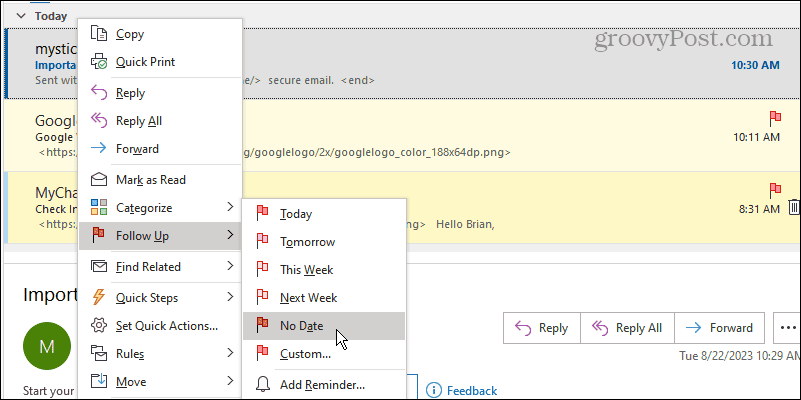
- وبدلاً من ذلك، يمكنك النقر لتمييز رسالة بريد إلكتروني واختيارها بدون تاريخ من متابعة القائمة المنسدلة في العلامات القسم في بيت فاتورة غير مدفوعة.

- ستبقى رسالة البريد الإلكتروني في صندوق الوارد الخاص بك وستظهر أسفل بدون تاريخ قسم من شريط المهام.

- إذا لم تتمكن من رؤية شريط المهام، فانقر فوق عرض > شريط المهام > المهام من الشريط في الأعلى
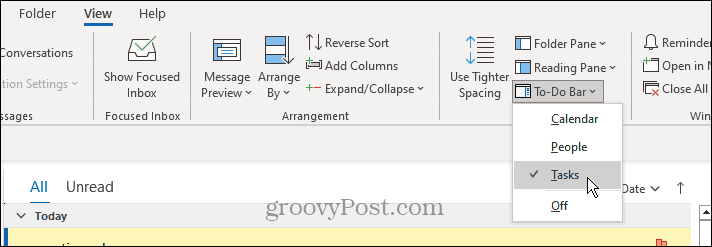
كيفية إلغاء تثبيت بريد إلكتروني من شريط المهام في Outlook
إذا لم تعد بحاجة إلى بريد إلكتروني مثبت، فيمكنك إزالته باستخدام الخطوات التالية.
لإزالة تثبيت بريد إلكتروني في Outlook:
- يفتح الآفاق.
- انقر بزر الماوس الأيمن فوق البريد الإلكتروني الذي تريد إزالته من شريط المهام.
- انقر على ازله من القائمة الخيار من القائمة التي تظهر.
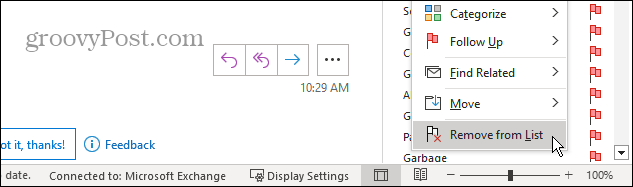
- وبدلاً من ذلك، يمكنك تحديد البريد الإلكتروني المثبت والنقر فوق ازله من القائمة زر على الشريط.

كيفية تثبيت بريد إلكتروني في Outlook على الهاتف المحمول
النسخة المحمولة من Outlook على هاتفك أو الجهاز اللوحي أيضًا يتيح لك تثبيت رسائل البريد الإلكتروني المهمة الخاصة بك لتسهيل إدارتها. بمجرد التثبيت، يمكنك استخدام زر التصفية لفرزها عن الباقي.
لتثبيت بريد إلكتروني في Outlook على الهاتف المحمول:
- قم بتشغيل تطبيق Outlook على جهازك ايفونأو آي باد أو ذكري المظهر الجهاز وتسجيل الدخول.
- افتح الرسالة التي تريد تثبيتها، ثم اضغط على ثلاث نقاط زر القائمة في الأعلى.

- اضغط على دبوس الخيار من القائمة التي تظهر.
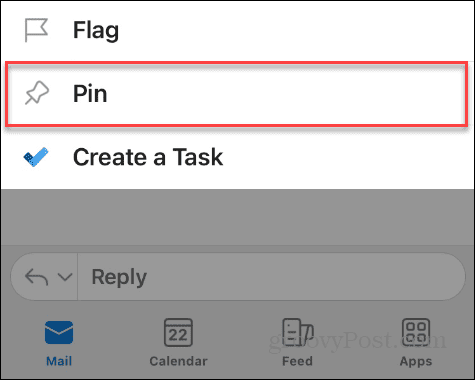
- سيتم عرض إشعار على الشاشة يشير إلى أنه تم تثبيت البريد الإلكتروني بنجاح.
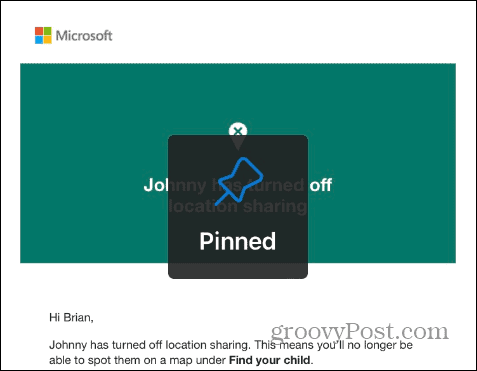
- اضغط على منقي الزر الموجود في الأعلى للوصول إلى رسائل البريد الإلكتروني المثبتة فقط.

- يختار مثبت من القائمة التي تظهر.
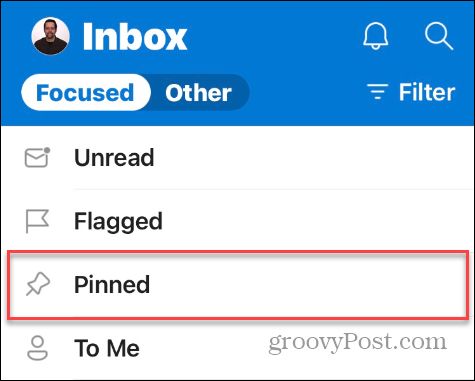
- سيتم عرض رسائل البريد الإلكتروني التي قمت بتثبيتها فقط على الشاشة.
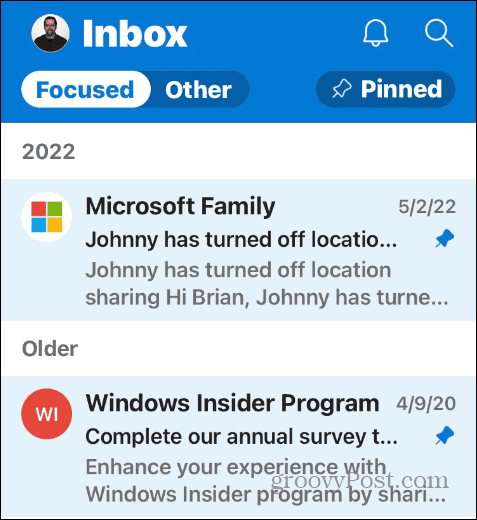
- اضغط على منقي زر مرة ثانية للعودة إلى صندوق الوارد الخاص بك. عندما تقوم بتثبيت رسالة بريد إلكتروني، سيتم تمييزها، وسيتم عرض رمز المسار بجوار الرسالة في صندوق الوارد الخاص بك.
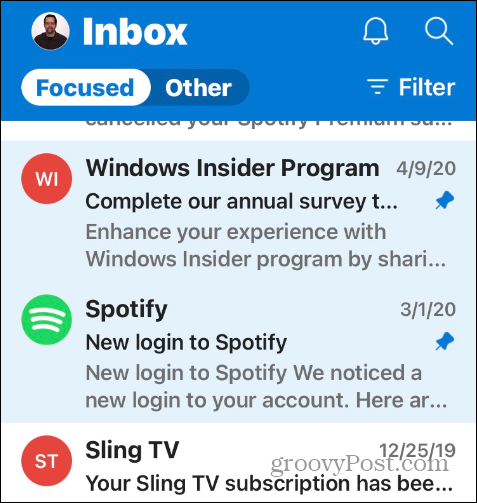
من المهم أيضًا ملاحظة أنه إذا قمت بتسجيل الدخول إلى Outlook باستخدام حسابك حساب Microsoft، ستتم مزامنة رسائل البريد الإلكتروني التي قمت بتثبيتها عبر الأجهزة الأخرى التي قمت بتسجيل الدخول إليها باستخدام الحساب نفسه.
كيفية إلغاء تثبيت البريد الإلكتروني في Outlook على الهاتف المحمول
كما هو الحال في إصدار سطح المكتب، ستكون هناك أوقات تريد فيها إزالة تثبيت بريد إلكتروني لم يعد مهمًا. تعد إزالة تثبيت البريد الإلكتروني أمرًا سهلاً على هاتفك أو جهازك اللوحي.
لإزالة تثبيت بريد إلكتروني في Outlook على الهاتف المحمول:
- اضغط على منقي زر وحدد مثبت من القائمة التي تظهر.
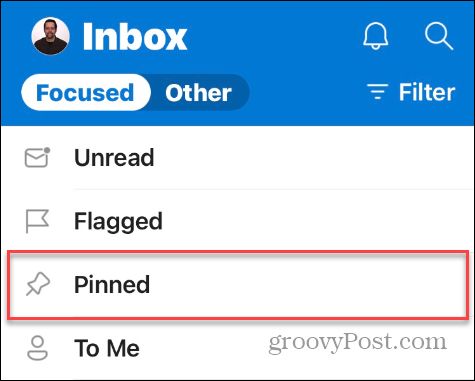
- افتح البريد الإلكتروني الذي لم تعد بحاجة إليه، ثم اضغط على قائمة ثلاثية النقاط زر.

- اضغط على إزالة التثبيت الخيار بالقرب من أسفل القائمة.
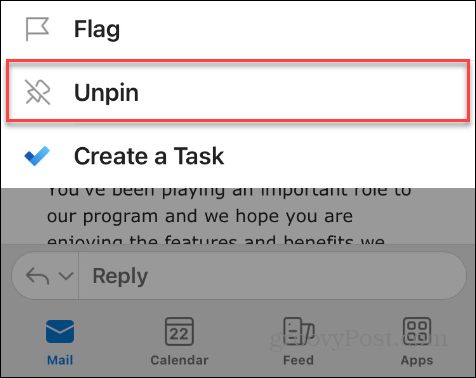
إدارة صندوق الوارد الخاص بك في Outlook
إذا كان لديك صندوق وارد مكتظ في Outlook، فإن تثبيت رسائل البريد الإلكتروني يوفر الوقت ومتاعب البحث في صندوق الوارد الخاص بك للعثور على الرسائل المهمة التي تحتاجها. إنه موفر للوقت الحقيقي ويحسن الإنتاجية.
إذا كنت تبحث عن مزيد من النصائح والحيل لجعل تجربة Outlook أكثر كفاءة، فاطلع على كيفية القيام بذلك إصلاح عدم مزامنة Outlook إذا كنت لا تتلقى رسائل البريد الإلكتروني في الوقت المناسب.
السفر إلى الخارج يمكن أن يجعل تتبع الوقت أمرًا صعبًا. ولكن يمكنك التأكد من أن رسائل البريد الإلكتروني الخاصة بك محدثة تغيير المناطق الزمنية في Outlook. وإذا كنت من مستخدمي Mac، فقد تكون مهتمًا بتعلم الاستخدام علبة الوارد المركزة في Outlook لنظام التشغيل Mac.
